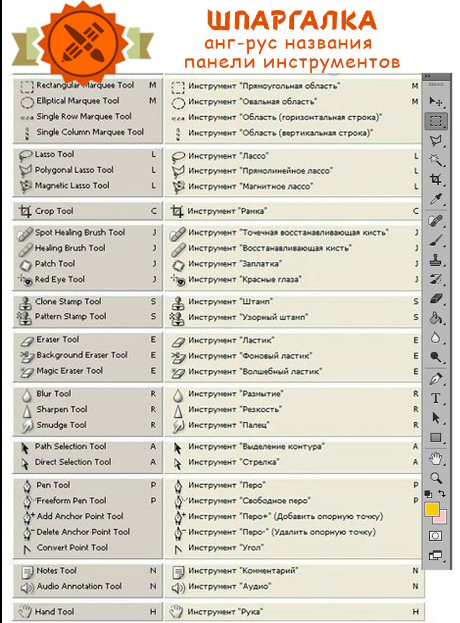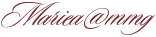-Рубрики
- БЛОГИ И СТРАНИЧКИ (5426)
- аннимашки, картинки, открытки (460)
- бродилки и учебники (48)
- вопросы м ответы по ЛИРУ - Questions LiveInternet (56)
- для блогов и страничек (87)
- иконки (26)
- картинки (7)
- клипарт, скрап-наборы и украшалки (250)
- кнопки (331)
- обои для рабочего стола (38)
- разделители, бордюры (310)
- рамки (1785)
- смайлики (52)
- ссылки на сайты и коллекции (104)
- схемы (8)
- уроки и советы блогерам (806)
- уроки и советы блогерам 1 (450)
- уроки и советы блогерам 2 (32)
- Флешки, муз. открытки (252)
- фоны,текстуры,глиттеры,скрипты,футажи (388)
- эпиграфы,часы., календари,курсоры (201)
- АУДИО и ВИДЕО (124)
- ВКУСНЯТИНА (6606)
- бутерброды,канапе,тарталетки, роллы и т.п. (90)
- паштеты (25)
- вторые и первые блюда (577)
- вторые и первые блюда(сборники) (775)
- выпечка,оладьи,запеканки,пицца,вареники (882)
- выпечка,оладьи,запеканки,пицца,вареники(сборники) (442)
- десерты (1054)
- десерты (сборники рецептов) (293)
- духовка (1)
- микроволновка (30)
- мультиварка (224)
- напитки (405)
- полезности и советы (597)
- разное,ссылки, сайты (151)
- салаты и закуски (518)
- салаты и закуски(сборники рецептов) (660)
- соусы,маринады,варенье,консервация,пряности (384)
- холодные блюда (35)
- ВЯЗАНИЕ (14188)
- аппликации (26)
- болеро,накидки,пончо,шали (252)
- варежки,перчатки,митенки (239)
- выкройки (28)
- вяжем для животных (27)
- детское вязание (374)
- жен.вязание-пальто,куртки (180)
- жен.вязание-пальто,куртки 1 (101)
- женское вязание крючком (299)
- женское вязание крючком (463)
- женское вязание спицами (1315)
- женское вязание спицами 1 (437)
- женское вязание спицами 2 (435)
- женское вязание спицами 3 (436)
- женское вязание спицами 4 (437)
- женское вязание спицами 5 (435)
- женское вязание спицами 6 (438)
- журналы и книги по вязанию (342)
- мех и кожа в вязании (145)
- мужское вязание (227)
- носки,гольфы,гетры и колготки (215)
- обувь вязанная (141)
- отделка:кайма,шнуры,пугов.-петли,резинки,швы (582)
- отделка:кайма,шнуры,пугов.-петли,резинки,швы 1 (354)
- пряжа (149)
- сайты (54)
- советы и др. по вязанию (240)
- ссылки и разное (34)
- сумки (71)
- сумки вязанные 1 (101)
- сумки из разных материалов (67)
- узоры и техники крючком,на вилке,тенерифе и др.1 (402)
- узоры,техники крючком, на вилке,тенерифе и др. (216)
- узоры,техники спицами (1158)
- узоры,техники спицами 1 (435)
- узоры,техники спицами 2 (260)
- ур.вяз.-горловина,ворот,бейки,кокетки (118)
- ур.вяз.-горловина,ворот,бейки,кокетки 1 (49)
- ур.вяз.-горловина,ворот,бейки,кокетки 2 (77)
- уроки вяз. - реглан,рукава,окаты (208)
- уроки вяз. - реглан,рукава,окаты 1 (36)
- уроки вяз. - реглан,рукава,окаты 2 (7)
- уроки вязания (крючок,вилка,тенерифе и др.) 1 (292)
- уроки вязания крючком и др. (195)
- уроки вязания спицами (242)
- уроки вязания спицами 1 (220)
- усл.обоз,переводы,табл,расчеты (210)
- фриформ и фелтинг (валяние) и др.техники (186)
- цветы,листья,насекомые и др. (549)
- шапки,шарфы детские (527)
- шапки,шарфы мужские (107)
- шапки,шарфы,манишки (850)
- шапки,шарфы,манишки и др.1 (462)
- ДЕТЯМ :мультики,сказки,аудио,эл.библиотеки и проче (114)
- ИГРЫ -онлайн, гаджеты (38)
- КОМПЬЮТЕР - ИНТЕРНЕТ (2941)
- уроки и советы (2681)
- уроки и советы 1 (251)
- КРАСОТА и ЗДОРОВЬЕ (2954)
- волосы,ресницы,брови (512)
- глаза (209)
- диета, упражнения и др. (602)
- лицо,шея,губы,зубы (1129)
- полезности, разное (282)
- тело, ноги, руки, ногти (425)
- МЕДИЦИНА (3627)
- заболевания,рецепты народ.мед.,советы (837)
- разное (2829)
- справочники и энциклопедии, журналы (31)
- МУЗЫКАЛЬНАЯ (296)
- иностранная музыка + разное (45)
- исполнители (соло) (53)
- музыка "РЕТРО" и муз.из к/ф (41)
- музыкальные онлайн сервисы (82)
- современная эстрада (19)
- шансон (60)
- ОНЛАЙН-СЕРВИСЫ (725)
- генераторы и конвертеры разные (252)
- генераторы картинок и текста 1 (54)
- генераторы картинок и текста 2 (51)
- генераторы картинок и текста 3 (255)
- онлайн-сервисы различной тематики (127)
- переводчики и поисковики онлайн (39)
- ПОЛЕЗНЫЕ СОВЕТЫ (1285)
- полезные советы и всякое нужное (805)
- полезные советы и всякое нужное 1 (480)
- ПРОГРАММЫ (703)
- Corel (12)
- Editor (66)
- Flash-программы (34)
- Gimp (87)
- Paint, Paint.het (18)
- разные программы (358)
- уроки по разным программам (41)
- РАЗНОЕ (115)
- разное (115)
- РАСТЕНИЯ,природа,насекомые.ДАЧНОЕ (3155)
- болезни и вредителями,препараты (244)
- многолетники : Хосты (71)
- многолетники: гейхеры и гейхереллы (24)
- сорняки (19)
- готовимся к зиме:работы,укрытие,хранение (97)
- грибное (25)
- злаки и осоки (21)
- комнатные растения (430)
- кустарники (191)
- ландшафтный дизайн, делаем сами (676)
- лианы (42)
- луковичные и клубневые (223)
- многолетники (316)
- однолетники и двухлетники (272)
- почвы,компосты,субстаты,грунты,смеси,мульча (117)
- разное (131)
- рассада,подготовка семян,посадки-пересадки,черенки (267)
- сайты (2)
- сезонные работы (59)
- стимуляторы (55)
- суккуленты (24)
- удобрения, подкормка,препараты (204)
- хвойники (40)
- РЕЛИГИЯ,ЭЗОТЕРИКА,АСТРОЛОГИЯ (80)
- РУКОДЕЛИЕ (241)
- вышивка (41)
- из кожи (8)
- макраме и др. техники плетения (8)
- разное (47)
- украшения своими руками (138)
- ТЕЛЕФОН - ТЕЛЕВИЗОР (1151)
- ФОТОШОП и др. программы по аннимации (620)
- бродилки по фотошопу и др.программам (18)
- кисти и фильтры (25)
- многое для фотошопа (21)
- онлайн фотошоп (16)
- плагины для фотошопа (194)
- рамки (11)
- уроки фотошопа (339)
- ЧТОБЫ ПОМНИЛИ (11)
- ШИТЬЁ (3548)
- блузы,топы,туники,жакеты (380)
- блузы,топы,туники,жакеты 1 (133)
- брюки (203)
- брюки 1 (97)
- головные уборы, шарфы и пр. (171)
- декор из ткани,лент,шнуров,пуговиц и др (28)
- детское (141)
- пальто,куртки,плащи,пончо (143)
- перчатки,обувь (60)
- платья,сарафаны,халаты и т.п. (246)
- платья,сарафаны,халаты и т.п.1 (53)
- платья,сарафаны,халаты и т.п.2 (50)
- платья,сарафаны,халаты и т.п.3 (112)
- ПЭЧВОРК (10)
- разное (179)
- разное (модели и выкройки) (153)
- сайты и ссылки (58)
- советы по шитью (184)
- сумки (193)
- уроки шитья (561)
- уроки шитья 1 (53)
- уроки шитья 2 (50)
- усл.обозн,переводы,таблицы,расчеты (46)
- шторы, ламбрекены, постельное белье (104)
- юбки (212)
- юбки 1 (107)
- ЭНЦИКЛОПЕДИИ,БИБЛИОТЕКИ,СПРАВОЧНИКИ,СЛОВАРИ (92)
- ЮРИДИЧЕСКАЯ (189)
-Цитатник
Как подключить и настроить VPN на телефоне с Android В наше время безопасность в интернете — один...
Цветочный узор спицами! - (0)Цветочный узор спицами! Раппорт 10 петель и 20 рядов Количество петель кратно 10 +1 +...
Черно - белый пуловер - (0)Черно - белый пуловер Размеры: 38 - 40 Вам потребуется: полиамидная пряжа(100 ...
Как связать плотную резинку, которая не сползает и не растягивается. - (0)Как связать плотную резинку, которая не сползает и не растягивается. Свяжите полую резинку, черед...
Ажурный женский джемпер, связанный спицами: утонченность и комфорт в вашем гардеробе - (0)Ажурный женский джемпер, связанный спицами: утонченность и комфорт в вашем гардеробе Ажурный ...
-Ссылки
Бесподобный салат с говядиной и морковью по-корейски - (0)
Стильный объемный свитер оверсайз: два варианта вязания узора «Косы» - (0)
Гладим вещи правильно: секреты работы с утюгом - (0)
Цветоводство Хоста (Hosta Tratt.) - (0)
Как отбелить пластиковый подоконник от пятен, жира, грязи без разводов за 5 минут - (0)
-Приложения
 ОткрыткиПерерожденный каталог открыток на все случаи жизни
ОткрыткиПерерожденный каталог открыток на все случаи жизни Дешевые авиабилетыВыгодные цены, удобный поиск, без комиссии, 24 часа. Бронируй сейчас – плати потом!
Дешевые авиабилетыВыгодные цены, удобный поиск, без комиссии, 24 часа. Бронируй сейчас – плати потом! Всегда под рукойаналогов нет ^_^
Позволяет вставить в профиль панель с произвольным Html-кодом. Можно разместить там банеры, счетчики и прочее
Всегда под рукойаналогов нет ^_^
Позволяет вставить в профиль панель с произвольным Html-кодом. Можно разместить там банеры, счетчики и прочее- ТоррНАДО - торрент-трекер для блоговТоррНАДО - торрент-трекер для блогов
 Я - фотографПлагин для публикации фотографий в дневнике пользователя. Минимальные системные требования: Internet Explorer 6, Fire Fox 1.5, Opera 9.5, Safari 3.1.1 со включенным JavaScript. Возможно это будет рабо
Я - фотографПлагин для публикации фотографий в дневнике пользователя. Минимальные системные требования: Internet Explorer 6, Fire Fox 1.5, Opera 9.5, Safari 3.1.1 со включенным JavaScript. Возможно это будет рабо
-Всегда под рукой
-Музыка
- Боярский М. - Все пройдет
- Слушали: 17410 Комментарии: 0
- Боярский М. - Все пройдет
- Слушали: 17410 Комментарии: 0
- Григорий Лепс - Крыса ревность
- Слушали: 788 Комментарии: 0
- Григорий Лепс - Натали
- Слушали: 3591 Комментарии: 0
- таисия повалий -одолжила
- Слушали: 1315 Комментарии: 0
-Стена
-Поиск по дневнику
-Подписка по e-mail
-Друзья
-Постоянные читатели
-Сообщества
-Статистика
Записей: 47567
Комментариев: 16254
Написано: 69107
Соседние рубрики: рамки(11), плагины для фотошопа(194), онлайн фотошоп(16), многое для фотошопа(21), кисти и фильтры(25), бродилки по фотошопу и др.программам(18)
Другие рубрики в этом дневнике: ЮРИДИЧЕСКАЯ(189), ЭНЦИКЛОПЕДИИ,БИБЛИОТЕКИ,СПРАВОЧНИКИ,СЛОВАРИ (92), ШИТЬЁ(3548), ЧТОБЫ ПОМНИЛИ(11), ФОТОШОП и др. программы по аннимации(620), ТЕЛЕФОН - ТЕЛЕВИЗОР(1151), РУКОДЕЛИЕ(241), РЕЛИГИЯ,ЭЗОТЕРИКА,АСТРОЛОГИЯ(80), РАСТЕНИЯ,природа,насекомые.ДАЧНОЕ(3155), РАЗНОЕ(115), ПРОГРАММЫ(703), ПОЛЕЗНЫЕ СОВЕТЫ(1285), ОНЛАЙН-СЕРВИСЫ(725), МУЗЫКАЛЬНАЯ(296), МЕДИЦИНА(3627), КРАСОТА и ЗДОРОВЬЕ(2954), КОМПЬЮТЕР - ИНТЕРНЕТ (2941), ИГРЫ -онлайн, гаджеты(38), ДЕТЯМ :мультики,сказки,аудио,эл.библиотеки и проче(114), ВЯЗАНИЕ(14188), ВКУСНЯТИНА(6606), АУДИО и ВИДЕО (124), БЛОГИ И СТРАНИЧКИ(5426)
Уроки фотошоп |
Это цитата сообщения Veta-z [Прочитать целиком + В свой цитатник или сообщество!]
|
Как удалить фон с гифки и сохранить на прозрачном фоне в фотошопе |
Это цитата сообщения Luba_G [Прочитать целиком + В свой цитатник или сообщество!]
|
Как убрать белый фон у гифки в фотошопе |
Это цитата сообщения Luba_G [Прочитать целиком + В свой цитатник или сообщество!]
|
УБИРАЕМ ПЯТНА НА ЛИЦЕ В ФОТОШОПЕ |
Это цитата сообщения pasigut [Прочитать целиком + В свой цитатник или сообщество!]
Виталий Менчуковский
В этом видео мы поработаем над удалением пятен с портрета в фотошопе. Как всегда все легко и просто.
|
Иллюстрированный самоучитель по Photoshop. |
Это цитата сообщения Владимир_Шильников [Прочитать целиком + В свой цитатник или сообщество!]
Adobe Photoshop 7 просто обречен на то, чтобы стать суперхитом сезона среди программных продуктов. Тем более, что он, как и все версии этого пакета с нечетными порядковыми номерами, содержит заметные новшества. Например, в Photoshop 3 появилась поддержка слоев, в пятой версии - многоуровневая отмена неудачных действий и очень полезный инструмент Magnetic Lasso, в базовую поставку Photoshop 5.5 была включена программа ImageReady для работы с Web-графикой. Параллельно шло обновление и других продуктов Adobe, предназначенных для полиграфии и дизайна: векторного редактора Illustrator, программы верстки InDesign, визуального HTML-редактор GoLive, векторно-анимационного пакета LiveMotion, средства для создания мультимедийных презентаций AfterEffects.
самоучитель по Photoshop
|
225 + уроки Photoshop для начинающих. |
Это цитата сообщения Владимир_Шильников [Прочитать целиком + В свой цитатник или сообщество!]
В этой подборке уроков по Adobe Photoshop мы затронем все аспекты работы с этой программой,
ты найдешь сотню мастер-классов по рисованию и обязательно научишься чему-то действительно крутому.
Подходит для самостоятельного обучения с полного нуля.
Следуя всем рекомендациям и при условии регулярного прохождения уроков, обязательно выйдешь на желаемый уровень мастерства.
Сможешь создавать графику, коллажи, иллюстрации и быстро обрабатывать изображения.
Подробнее: https://videoinfographica.com/photoshop-tutorials/
|
ФОТОШОП 2021 - НЕВЕРОЯТНОЕ ОБНОВЛЕНИЕ! [РАЗБОР 22 НОВЫХ ФИШЕК] |
Это цитата сообщения Luba_G [Прочитать целиком + В свой цитатник или сообщество!]
|
ОБУЧАЮЩИЙ КУРС PHOTOSHOP CS4. Скачать бесплатно |
Это цитата сообщения Серый_Некто [Прочитать целиком + В свой цитатник или сообщество!]
Книга Тимофеева С.М. "Обучающий курс Photoshop CS4" быстро введет Вас в курс дела, а именно: ознакомит с основными возможностями работы с Photoshop, даст конкретные пошаговые инструкции по работе с ней. В учебнике описывается, как обработать изображение, выполнить подготовку к печати, работать с текстовыми объектами и многие другие фичи. Как всегда это руководство, а также и саму программу Adobe Photoshop или Фотошоп, как ее многие называют в русской интерпритации, можно бесплатно скачать с нашего проекта ниже. Желаю приятного, а главное, плодотворного изучения.
Название выпуска: Обучающий курс Photoshop CS4
Издательство: Эксмо
Автор: Тимофеев С. М.
Язык: Русский
Размер: 7.35 MB
Формат: PDF
Обучающий курс Photoshop CS4 Скачать: https://yadi.sk/i/Bw6ynoH6lVev2w
|
Фотошоп для начинающих “чайников” с нуля – пошаговая инструкция |
Это цитата сообщения Владимир_Шильников [Прочитать целиком + В свой цитатник или сообщество!]
|
Шпаргалка по Фотошоп. |
Это цитата сообщения Владимир_Шильников [Прочитать целиком + В свой цитатник или сообщество!]
|
Уроки от mimozochka( бродилочка) |
Это цитата сообщения Veta-z [Прочитать целиком + В свой цитатник или сообщество!]
|
Как быстро удалить фон на фотографии в фотошопе |
Это цитата сообщения pasigut [Прочитать целиком + В свой цитатник или сообщество!]
|
Все так ПРОСТО! |
Это цитата сообщения Veta-z [Прочитать целиком + В свой цитатник или сообщество!]
|
Уроки фотошоп |
Это цитата сообщения Veta-z [Прочитать целиком + В свой цитатник или сообщество!]
|
Видеоуроки ФШ |
Это цитата сообщения Veta-z [Прочитать целиком + В свой цитатник или сообщество!]
|
кнопки в фотошопе |
Это цитата сообщения Veta-z [Прочитать целиком + В свой цитатник или сообщество!]
|
Создание блестящих 3d букв и цифр в фотошоп |
Это цитата сообщения Veta-z [Прочитать целиком + В свой цитатник или сообщество!]
|
Уроки по Фотошопу |
Это цитата сообщения Быкова_Любаша [Прочитать целиком + В свой цитатник или сообщество!]

Серия сообщений "Уроки по Фотошопу":
Часть 1 - Пошаговое обучение Фотошопу
Часть 2 - Видео уроки по фотошопу для начинающих от С. Иванова
Часть 3 - Знакомство с программой Photoshop
Часть 4 - Уроки по Фотошопу
|
Знакомство с программой Photoshop |
Это цитата сообщения Быкова_Любаша [Прочитать целиком + В свой цитатник или сообщество!]
Предлагаю вам 52 урока про ознакомлению с программой
Photoshop. Я "заливала" видео через Лиру и когда файл был
сильно "тяжёлый", мне пришлось "разбивать" его на несколько
частей. Переключение на следующее видео будет автоматом,
поэтому вы не заметите переходы между частями.
И хотя в уроках показана программа Photoshop CS4, в других
версиях программы интерфейс почти такой же.

Серия сообщений "Уроки по Фотошопу":
Часть 1 - Пошаговое обучение Фотошопу
Часть 2 - Видео уроки по фотошопу для начинающих от С. Иванова
Часть 3 - Знакомство с программой Photoshop
Часть 4 - Уроки по Фотошопу
|
Пошаговое обучение Фотошопу |
Это цитата сообщения Быкова_Любаша [Прочитать целиком + В свой цитатник или сообщество!]




Серия сообщений "Уроки по Фотошопу":
Часть 1 - Пошаговое обучение Фотошопу
|
Как оптимально настроить Photoshop. |
Это цитата сообщения Владимир_Шильников [Прочитать целиком + В свой цитатник или сообщество!]
В процессе блогеру приходится работать с различными графическими редакторами для создания и редактирования изображений. И очень многие выбирают для этого Photoshop, но при этом пользуются им по принципу «как есть». А между тем несложные изначальные настройки программы Photoshop позволяют существенно повысить скорость и комфорт работы.

|
Цветокоррекция в Фотошопе: 5 способов сделать коррекцию цвета |
Это цитата сообщения marinapetrova1950 [Прочитать целиком + В свой цитатник или сообщество!]
Цветокоррекция в Фотошопе: 5 способов сделать коррекцию цвета

Прежде чем начать знакомство с цветокоррекцией, стоит уточнить, что тема эта очень обширная. Чтобы заниматься цветокоррекцией на должном уровне, лучше пройти специальные курсы, где вас обучат основам цветовой гармонии, научат правильно сочетать цвета и пользоваться существующими методами и способами цветокоррекции. И желательно получить сертификат. В век цифровых технологий обработка фото — весьма прибыльное занятие. А самым выгодным вложением средств во все времена было и остаётся образование.
Мы рассмотрим базовый универсальный способ цветокоррекции.
Перед тем как сделать цветокоррекцию в Photoshop, нужно понять, что это такое и с какой целью применяется.
Цветокоррекция — это изменение цветов, тонов и насыщенности изображения, применяется либо для улучшения картинки, либо в качестве творческого приёма. К первому случаю можно отнести необходимость получить более реалистичные цвета или сделать фото светлее. Ведь при определённых настройках фототехники цвета могут передаваться искажённо, не так, как мы их видим в реальной жизни. Сюда же относится коррекция фото для поднятия насыщенности цветов, ради большей привлекательности снимка. Во втором случае цветокоррекцию подскажет вам собственная фантазия. Это может быть винтажная цветокоррекция, фантастические цвета пейзажей и тому подобное.
Коррекция цвета в Photoshop осуществляется на корректирующих слоях. Если цветокоррекцию применять к слою с изображением, то изменения изображения будут необратимы. Корректирующие слои работают как фильтры. Все эффекты корректирующего слоя будут видны на изображении под этим слоем. Также корректирующий слой позволит внести изменения в конечный результат, если это окажется необходимо. Тему слоёв мы обсуждали в предыдущей статье.
АВТОМАТИЧЕСКАЯ ЦВЕТОКОРРЕКЦИЯ
Самый простой и быстрый способ для новичков — автоматическая цветокоррекция. Откройте изображение в Photoshop, создайте дубликат слоя с изображением (Ctrl+G). Перейдите на дубликат слоя и нажмите Shift+Ctrl+B. Эта команда Photoshop автоматически регулирует контраст и цвет изображения, самостоятельно определяя тени, средние тона и светлые участки.
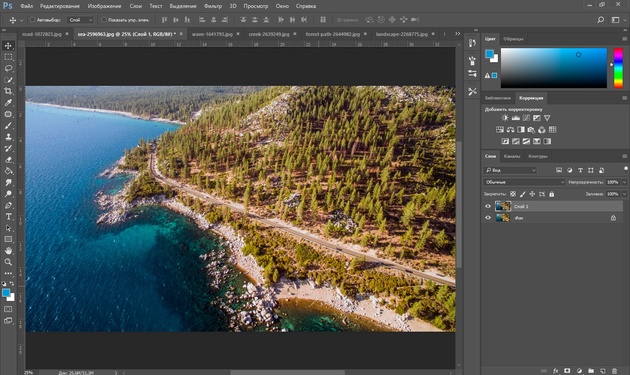
Так выглядят снимки до и после автоматической цветокоррекции.

До обработки

После обработки
ЦВЕТОВОЙ ТОН/НАСЫЩЕННОСТЬ
Открываем изображение в Photoshop. На палитре слоёв находим список корректирующих слоёв, нажав пиктограмму полузакрашенного круга.
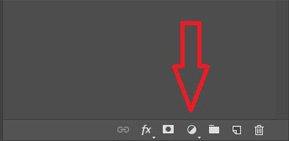
В списке выбираем «Цветовой тон/Насыщенность»/Hue/Saturation.
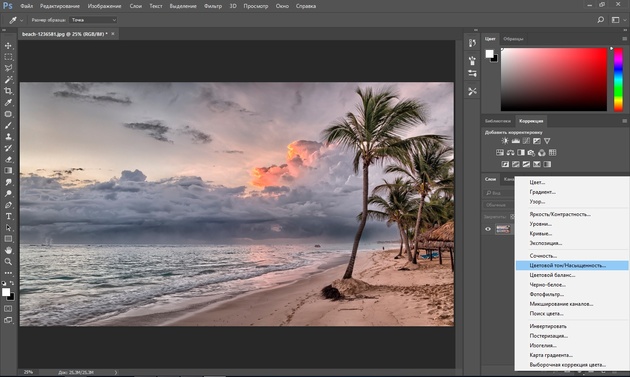
В диалоговом окне настроек слоя можно изменять «Оттенок цветов»/Hue, «Яркость»/Lightness (сделать снимок светлее или темнее) и «Насыщенность цветов»/Saturation (делать блеклыми или сочными оттенки).
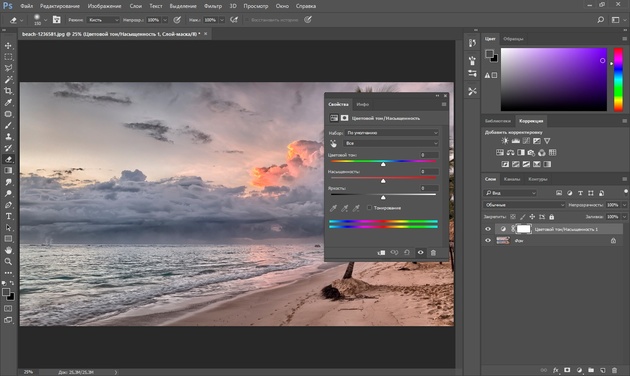
Изображение можно разбить на цветовые каналы. Настройки позволяют работать со всеми каналами цветов одновременно либо с одним.
При работе с отдельным цветовым каналом, выбирая определённый оттенок, который необходимо изменить, пользуйтесь инструментом «Пипетка». Нажмите на пиктограмму инструмента, подведите к нужному участку фото и сделайте один клик. Вы увидите ограничители на градиентах. На цветовых градиентах можно ограничить цветовой диапазон, тогда изменения будут происходить только в нём. Передвигая ограничители, вы зададите рабочий диапазон.
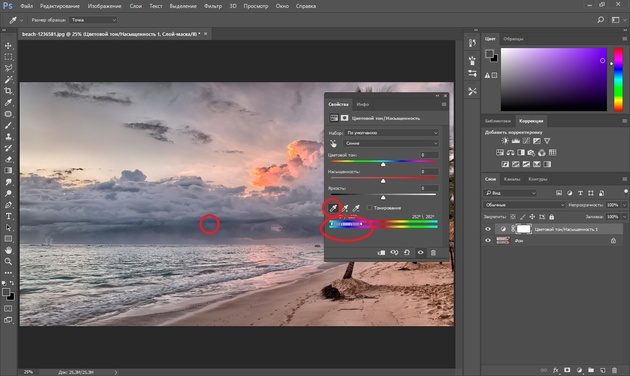
Далее, перемещая ползунки цветового тона, насыщенности и яркости, остаётся подобрать настройки соответственно вашей задаче. Придадим данному снимку пурпурный оттенок, чтобы получить более красочный закат. Для этого выберем синий канал. Ограничитель диапазона на градиенте перетаскиваем правее, чтобы захватить диапазон пурпурных оттенков. Ближе к пурпурному смещаем ползунок «Цветовой тон»/Hue, добавляем насыщенность. По завершении закрываем окно настроек.
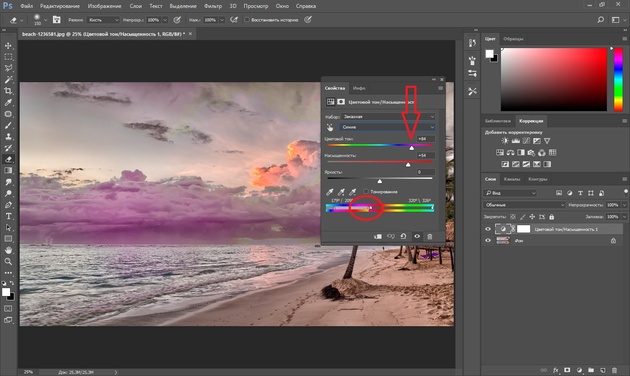
Вот так получилось.

До обработки

После обработки
КРИВЫЕ
Корректирующий слой «Кривые»/Curves имеет больше способностей, чем мы рассмотрим в базовом способе для начинающих.
Открываем изображение, вызываем корректирующий слой «Кривые»/Curves из списка корректирующих слоёв.
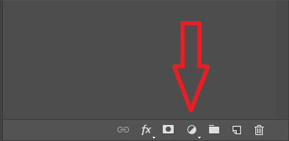
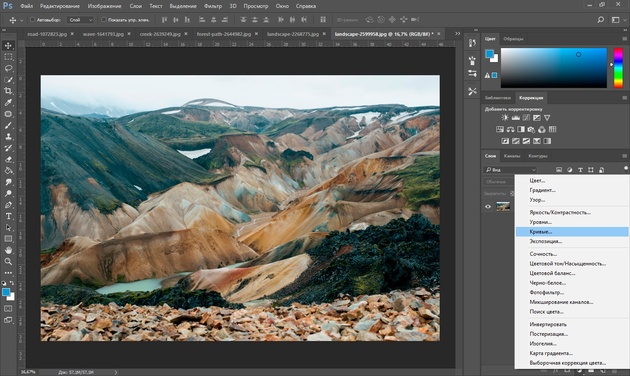
Откроется диалоговое окно с настройками. Изначально кривая выглядит прямой. Нас интересует инструмент «Пипетка». Их три. Первая отвечает за тени, вторая — за средние тона, третья — за светлые.
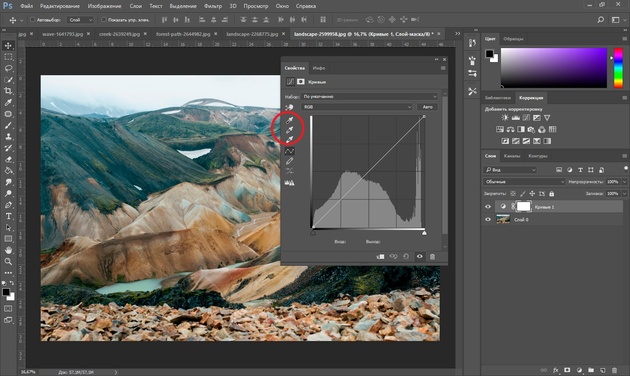
Теперь берём пипетки по очереди: первой щёлкаем по самому чёрному участку фото, второй — по серому, третьей — по самому белому участку.
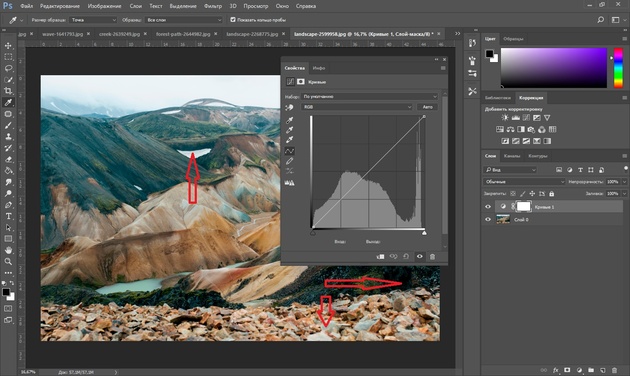
С применением каждой пипетки вы увидите изменения. На графике появятся кривые цветовых каналов RGB (красный, зелёный, голубой). По завершении окно кривых можно закрыть.
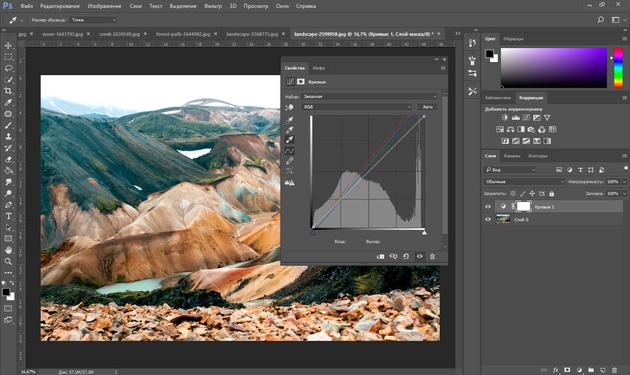
В итоге получится вот так.

До обработки

После обработки
УРОВНИ
Для корректирующего слоя «Уровни»/Levels мы так же рассмотрим лишь базовый способ применения.
Растровое изображение, а в данном случае изображение наших фото, состоит из точек. Точки эти имеют каждая свой цвет. За насыщенность, яркость и свет отвечают точки чёрного, серого и белого в изображении. Корректирующий слой «Уровни»/Levels позволяет изменять уровень значения точки. Уровень 0 — чёрные пикселы, 255 — белые. Уровень 128 — серые. Оставшиеся уровни располагаются в диапазоне между 0 и 255. При перераспределении уровней изменяется тональный диапазон изображения.
Для быстрой цветокоррекции нужно перераспределить уровень средних тонов. Открываем изображение, в списке корректирующих слоёв выбираем «Уровни»/Levels.
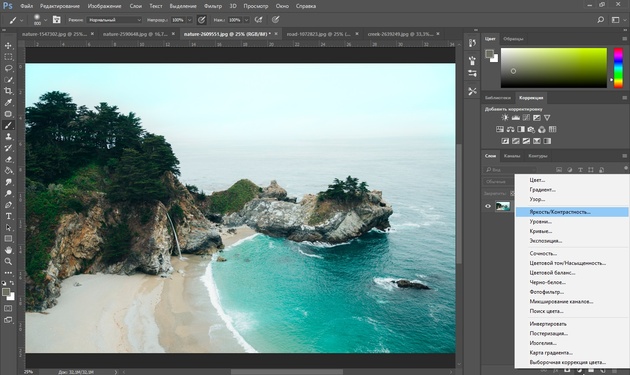
В диалоговом окне настроек выбираем среднюю пипетку, которая отвечает за средние тона. На изображении кликаем по участку, где должен быть идеальный серый. Потом закрываем окно настроек. Таким образом подбираются равные значения красного, зелёного и голубого.

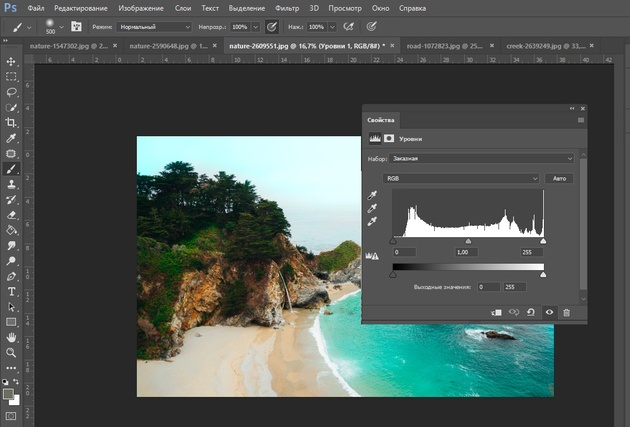
В итоге мы получаем уравновешенную насыщенную картинку.

До обработки

После обработки
ЦВЕТОВОЙ БАЛАНС/COLOR BALANCE
Название этого корректирующего слоя говорит само за себя. Этот инструмент позволяет изменять цвета в тенях, средних тонах и светах.
Откроем изображение и вызовем корректирующий слой «Цветовой баланс»/Color Balance.
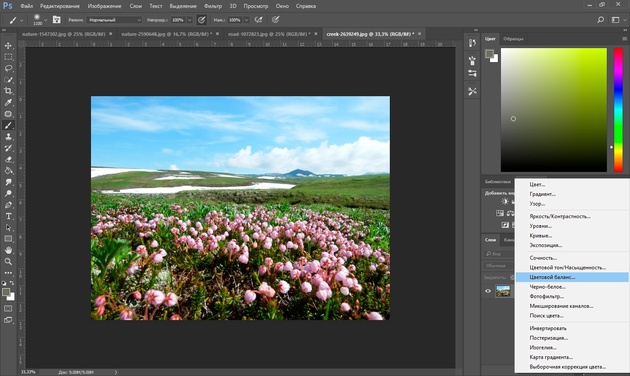
В диалоговом окне будем поочерёдно подбирать цвета в тенях, средних тонах и свете.
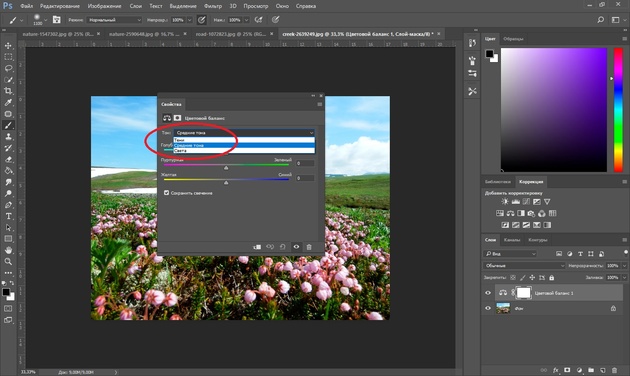
Подбор цвета осуществляется сдвигом ползунков на градиентах отдельных оттенков. Так можно сделать зелёный и розовый более насыщенными.
Настройки в средних тонах.
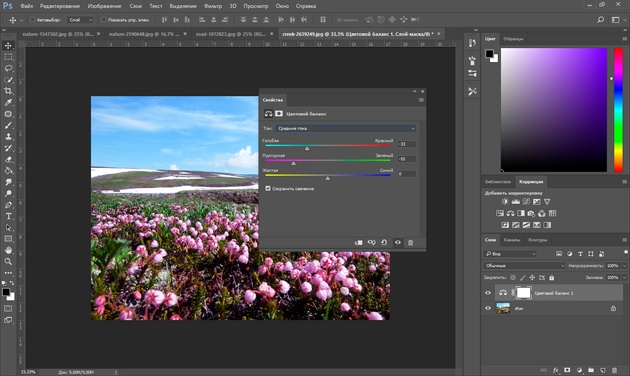
В тенях.
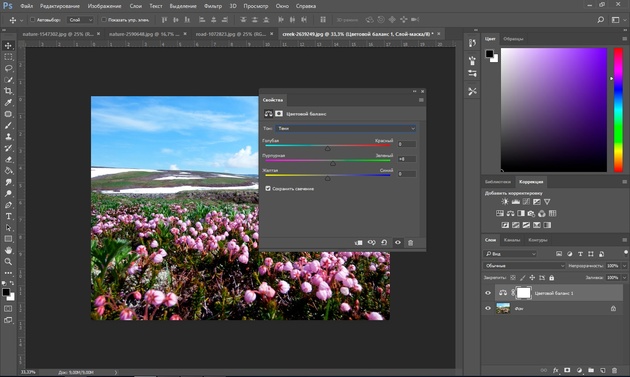
В светах.1
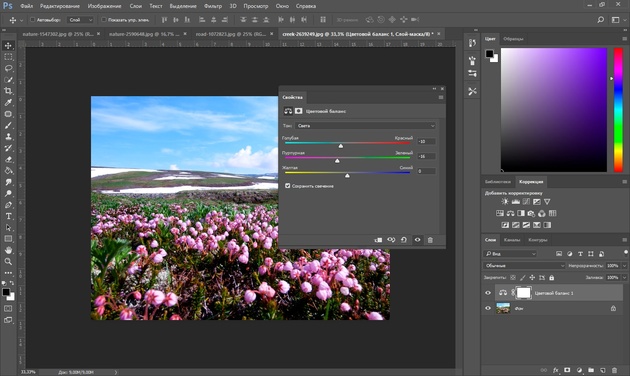
Как видите, мы двигали ползунок на градиенте пурпурный-зелёный в сторону пурпурного в средних тонах и в светах. Так мы повысили насыщенность цветов. Оттенок зелёного изменили, сдвинув ползунок в сторону зелёного в тенях. Наш результат: зелёный цвет ближе к тому, что мы видим своими глазами в природе; цветы стали насыщенней по окраске.

До обработки

После обработки
С помощью цветокоррекции можно полностью изменить настроение картинки. Даже используя эти простые примеры, скучные снимки можно сделать интересными. Не останавливайтесь на достигнутом. Изучайте темы глубже. Больше практики, у вас обязательно получится!
ССЫЛКА НА ИСТОЧНИК:
|
Сайты с уроками фотошоп для начинающих и продвинутых. |
Это цитата сообщения Schamada [Прочитать целиком + В свой цитатник или сообщество!]
|
Делаем кнопки в ФШ |
Это цитата сообщения Veta-z [Прочитать целиком + В свой цитатник или сообщество!]
|
50 полезных советов по Фотошопу |
Это цитата сообщения Владимир_Шильников [Прочитать целиком + В свой цитатник или сообщество!]
|
225 уроков по фотошопу |
Это цитата сообщения Таня_Львова [Прочитать целиком + В свой цитатник или сообщество!]
Часть 1 - Как сделать скриншоты из видео  Спасибо за Ваш визит и комментарии! |
|
Ссылки на сайты. Пригодится для творчества. |
Это цитата сообщения Mariea [Прочитать целиком + В свой цитатник или сообщество!]
|
Как не искажая изображение можно изменить его пропорции в Фотошопе |
Это цитата сообщения LudmelaRU [Прочитать целиком + В свой цитатник или сообщество!]
|
Серия сообщений "СТРАНА ФОТОШОПА.":
Часть 1 - ФШ.Наложение фона на фото + анимация.
Часть 2 - Изменение цвета изображения градиентом.
...
Часть 23 - Учимся выделять волшебной палочкой.
Часть 24 - "Как добавить на фото огонь или деревья?"
Часть 25 - Как не искажая изображение можно изменить его пропорции.
|
Установка фотошоп SC5 облегченный вариант для новичков |
Это цитата сообщения Анточка [Прочитать целиком + В свой цитатник или сообщество!]
|
Новый Adobe Photoshop CS6 2017 |
Это цитата сообщения Владимир_Шильников [Прочитать целиком + В свой цитатник или сообщество!]
Новый Adobe Photoshop CS6 2017.

Adobe Photoshop — программа для обработки растровой графики. Поддерживается множество графических форматов. Adobe Photoshop позволяет как создавать новые изображения, так и редактировать их. Фотошоп применяют для создания фотореалистических изображений, для работы с цветными отсканированными изображениями, для ретуширования, цветокоррекции, коллажирования, трансформации графики, цветоделения и т.д. Adobe Photoshop располагает всеми методами работы с точечными изображениями, при этом имеет возможность работы со слоями и использует контуры. Программа является безусловным лидером среди профессиональных графических редакторов за счет своих широчайших возможностей, высокой эффективности и скорости работы. Adobe Photoshop предоставляет все необходимые средства для коррекции, монтажа, подготовки изображений к печати и высококачественного вывода.
Скачать с облака:>>> Яндекс.Диск
Скачать с облака:>>> Майл.ру

|
Уроки которые сделают из вас профи фотошопа |
Это цитата сообщения gyord-pro-ladies [Прочитать целиком + В свой цитатник или сообщество!]

Уроки, которые будут полезны как новичкам, так и брутальным профи. Ретуширование фотографий, создание изображений в стиле пиксельной графики, занимательные иконки, изометрические фотографии и другие плюшки, которые оценят созидающие в данном графическом редакторе.
|
Надпись в Photoshop на анимированной картинке (для новичков в фотошопе) |
Дневник |
|
Видео уроки по созданию живого фото В ФОТОШОПЕ |
Это цитата сообщения ВалюшаПП [Прочитать целиком + В свой цитатник или сообщество!]
|
Работа со слоями в Фотошопе |
Это цитата сообщения Владимир_Шильников [Прочитать целиком + В свой цитатник или сообщество!]
Работа со слоями в Фотошопе.

Продолжаем изучать программу Adobe Photoshop CC 2015.
Сегодня тема:Слои в Фотошопе
Понятие слоя в в программе Фотошоп очень важно. Рассмотрим работу со слоями, какие они бывают, для чего нужны. До этого момента, работая с каким то изображением, мы работали с одним слоем и все команды выполнялись на этом слое. Это не всегда удобно, например, часто нужно выделять область, на которую должна быть направлена та или иная команда при рисовании.
Решить это можно так : разнести документ по слоям, иначе, выделить какие то элементы в отдельный слой и примерять команды к каждому слою. Это упрощает процесс работы с документом.
В фотошопе для этого имеется специальная панель, которая, обычно, включена по умолчанию. Находится она в команде - Окно. Там должна стоять галочка ( F7). Панель можно перемещать по
документу, изменять размер панели. На ней помещены команды, которые можно применять к слоям. Размер панели лучше делать больше, так как слоёв может быть много. Иначе, делают всё так, чтобы было удобно работать. Как это выглядит смотрим скриншот:

|
88 советов, которые упростят работу с Photoshop. |
Это цитата сообщения ЭМИЛЛИ [Прочитать целиком + В свой цитатник или сообщество!]
|
Как работать с параметрами наложения |
Это цитата сообщения NATALI-NG [Прочитать целиком + В свой цитатник или сообщество!]
Фотографии в альбоме «Как работать с параметрами наложения», автор NATALI на Яндекс.Фотках

Читать далее
|
Как самим сделать клипарт в фотошопе |
Это цитата сообщения ЭМИЛЛИ [Прочитать целиком + В свой цитатник или сообщество!]
Дорогие мои!
Для своих работ я часто сама делаю клипарт и хочу вас этому научить. Урок предназначен для тех кто не знает как делать картинки с прозрачными краями.
Существует несколько способов. Будем разбираться в них по порядку.
1. Изготовление клипарта с помощью быстрой маски.
Открыть подходящую картинку.Я взяла такую

|
Азы фотошоп, онлайн шпаргалка 1 |
Это цитата сообщения Наталья_Мелихова [Прочитать целиком + В свой цитатник или сообщество!]
Азы фотошоп, онлайн шпаргалка 1 :-)
Как-то так складывается, что приходят новые читатели, кто-то из них установил photoshop и смотрит на него в конкретном страхе. Как там что-то делать?
А мне в свою очередь очень утомительно каждый раз писать о том, как открыть файл или как его сохранить. Поэтому напишу один раз, создам такую "онлайн шпаргалку". В ней опишу только самые основные действия, которые мы регулярно делаем. Глубоко вникать и копать не будем, чтобы вас не запутать и самой не запутаться. В один пост , пожалуй, даже самое основное не поместится, - поэтому разобью.
Итак, приступим! :-)
Чаще всего для работы в photoshop мы пользуемся готовыми изображениями в форматах PNG, JPEG, TIFF, PSD (родной формат photoshop), иногда - GIF, EPS и некоторые другие. Как открывать gif и eps, поговорим отдельно, а вот про то, как открыть остальные форматы - сейчас.
Как открыть файл в photoshop.
Повторюсь, - речь о PNG, JPEG, TIFF, PSD. Хотя большинство других форматов открываются аналогично, но надо знать некоторые тонкости.
Вариантов достаточно много.
Способ первый.
Просто затаскиваем наш файл в окно фотошопа мышкой. Так:
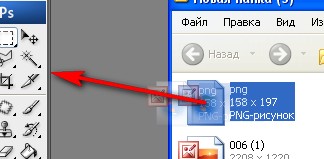
|
Подборка видео уроков по обработке фотографий: |
Это цитата сообщения IrchaV [Прочитать целиком + В свой цитатник или сообщество!]
|
Цветокоррекция фотографии. ***
*** |
|
Как убрать белую кайму у клипарта в ФШ |
Это цитата сообщения Лариса_Гурьянова [Прочитать целиком + В свой цитатник или сообщество!]

ПАМЯТКА НАЧИНАЮЩИМ ФОТОШОППЕРАМ
Пишу этот урок специально для Вики
Его можно легко убрать следующим образом.

Сжимаешь на 1-2 пикселя, как тебе нужно



Вот таким нехитрым способом убирается белая кайма с клипарта. Удачи!
для вас Лариса Гурьянова
|
Сделать красивый заголовок (урок ФШ, очень легкий) |
Это цитата сообщения Lyusya-Spring [Прочитать целиком + В свой цитатник или сообщество!]
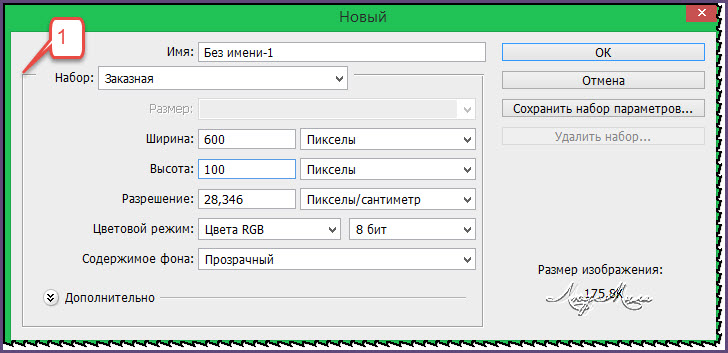





Для этого надо перейти на слой с текстом и выбрать из списка, что нравится...
Удачи!





Серия сообщений "*** тексты -шрифт в фш":
Часть 1 - уроки ФШ -ТЕКСТ ПО КРУГУ и ВЫХОД из КАДРА
Часть 2 - РУССКИЕ ШРИФТЫ В ВОСТОЧНОМ СТИЛЕ
...
Часть 41 - Быстро найти красивый шрифт в фотошопе.
Часть 42 - С Крещением! Счастья и добра, Вам мои друзья!
Часть 43 - Сделать красивый заголовок (урок очень легкий)
Серия сообщений "= МОИ УРОКИ":
Часть 1 - Фото - как задний план
Часть 2 - СОЗДАЕМ КЛЕТЧАТЫЙ ФОН
...
Часть 10 - Как сделать себе рубрики и метки
Часть 11 - Дополнение к уроку-ФЛЭШКА и как вставить ее в картинку (для новичков)
Часть 12 - Сделать красивый заголовок (урок очень легкий)
|
Быстро найти красивый шрифт в фотошопе. |
Это цитата сообщения Nina62 [Прочитать целиком + В свой цитатник или сообщество!]
Способ 1.
Источник: Быстро найти красивый шрифт в фотошопе. Способ 1 | Фотошоп от Олечки http://photoshop-ot-olechki.ru/fotoshop/uroki-foto...toshope-sposob-1#ixzz3qDkDsQp1

Представим себе картину, что вы загрузили столько много шрифтов к себе в программу, что теперь даже не помните, как он называется, и насколько он хорош, а сделать красивую запись на открытке нужно сейчас, почти сию минуту.
Чтобы не терять время на рассматривание примеров шрифта, написанного по латыни в панели параметров текста, и не писать свои надписи, пробуя то один, то другой шрифт по переменке, я расскажу вам о том, как быстро найти нужный шрифт в процессе создания самого текста в программе фотошоп.
|
WordArt - красивые надписи -урок ФШ |
Это цитата сообщения Lyusya-Spring [Прочитать целиком + В свой цитатник или сообщество!]
|
|
Как сделать прозрачный текст в фотошопе |
Это цитата сообщения Lyudmila_Lyu [Прочитать целиком + В свой цитатник или сообщество!]
Это будет небольшой и легкий урок, как сделать прозрачный текст в фотошопе. Такой текст можно использовать в коллажах, в поздравительных открытках. И если сохранить созданный прозрачный текст в формате PNG ( без фона), то его можно вставлять уже в готовом виде в любые открытки. Сделаем в качестве примера такую картинку.
|
Как удалить желтизну с фото.Фотошоп |
Это цитата сообщения Егорова_Таня [Прочитать целиком + В свой цитатник или сообщество!]
Иногда бывает, что по каким-то причинам фотография получается излишне желтушной или синюшной. Избавиться от этой проблемы можно путем многих манипуляций в фотошопе. Для новичка это возможно будет сложно. Но есть способ достаточно эффективный и освоить его может любой.
Для сравнения посмотрите ниже фото. Как было и как стало после обработки.
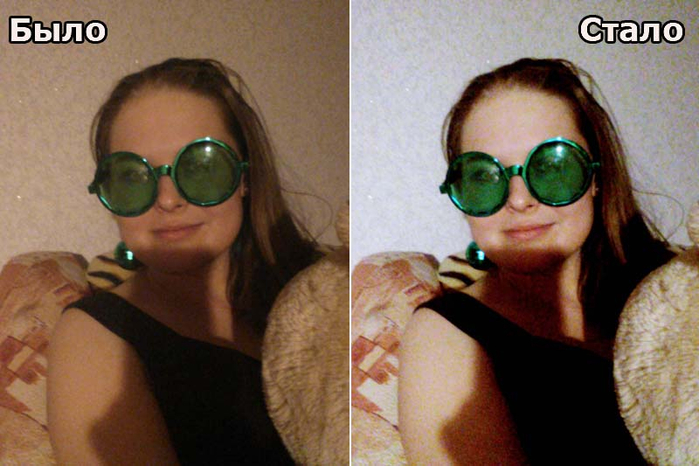
2.

Итак. Открываем изображение в программе Фотошоп. Дублируем его. Далее идем в Изображения-Коррекция-Подобрать цвет. Ставим галочку около Нейтрализовать. Фотография изменит цвет. Идем в слои, активным должен быть всегда верхний слой и в параметрах наложения выбираем Осветление. Вы увидите как качество изображения станет заметно лучше. Если картинка осветлилась недостаточно, то продублируйте активный слой еще раз и фото станет светлее. Затем можно при желании откорректировать качество фотографии с помощью Резкости, Цветового баланса и т.п..
ВСЁ!
Удачи!
Код поста для Mail.ru здесь
|
уроки в ФШ |
Это цитата сообщения Лариса_Гурьянова [Прочитать целиком + В свой цитатник или сообщество!]
Серия сообщений "* Уроки фотошоп":
Часть 1 - Фото - как задний план
Часть 2 - Анимированный дождь в ФШ
|
Как сделать красивый (бесшовный) фон в ФШ |
Это цитата сообщения Лариса_Гурьянова [Прочитать целиком + В свой цитатник или сообщество!]

ПАМЯТКА НАЧИНАЮЩИМ ФОТОШОППЕРАМ
Этот урок - для любителей работать с фильтрами, здесь их много...))
Фоны можно использовать и для создания схем, и для создания рамочек - они бесшовные, с эффектом "заморозки"
 |  |  |  |
Эти фоны идеально подходят для схемы дневника, вот, посмотрите сами:

Автор: Лариса_Гурьянова
Создана: 28.06.2015 06:01
Скопировали: 1 раз
Установили: 1 раз
Примерить схему | Cохранить себе
Для этого нам понадобятся эти фильтры:
VM Extravaganza
2manekenai - MezzoForceIce
Adjust
Simple
FM Tile Tools - Blend Emboss





















Сохраняем маленький фон в формате JPEG

Надеюсь, вам все было понятно. Жду ваших фончиков...))
для вас Лариса Гурьянова
Серия сообщений "фоны для дневника":
Часть 1 - Как сделать бесшовный фон в ФШ
Часть 2 - Зимне-новогодние обои и фоны
...
Часть 18 - Фантастические обои
Часть 19 - Фоны для записи
Часть 20 - Как сделать красивый (бесшовный) фон в ФШ
Часть 21 - Фоны прозрачные для вашего творчества
|
Настройки Photoshop 6, или как настроить основные параметры и интерфейс |
Это цитата сообщения Надежда_Гостевская [Прочитать целиком + В свой цитатник или сообщество!]
Самое важное, пожалуй, — быстродействие программы. Нередко фотошоп «тормозит» оттого, что по умолчанию используется диск С, на котором установлена операционная система вашего компьютера. Есть и другие нюансы, но обо всем по порядку.
Итак, идем в меню Редактирование => Установки => Основные (Edit => Preferences => General) (Ctrl+K).

Обратите внимание: перечень существующих разделов расположен под заголовком «Основные«, то есть, заранее зная, в каком именно разделе нужно внести изменения, мы можем выбрать именно его.
Откроется окно настроек, в левой части которого можно выбирать разделы, которые мы хотим посмотреть. Перемещаться по ним можно также, нажимая Ctrl+2, Ctrl+3 и т. д., переходя соответственно к вкладке № 2, 3… и далее по списку, или нажатием на кнопки Назад и Вперед в правом верхнем углу окна.
Итак, Основные установки (настройки) Photoshop (General Preferences).

Читать далее
Серия сообщений "Adobe Photoshop CS6 ":
Часть 1 - Установка Photoshop CS6
Часть 2 - Настройки Photoshop 6, или как настроить основные параметры и интерфейс
|
Анимация - Перелистывание страниц. УРОКИ ФОТОШОПА |
Это цитата сообщения R-Oksana [Прочитать целиком + В свой цитатник или сообщество!]
Итак - картинка найдена - открываем ее в фотошопе. Разблокируем слой - удалим замочек со слоя - двойной клик по замочку и в открывшемся окошке - нажмите Ок, либо просто мышкой перетащите замочек в корзинку
Выделям с помощью инструмента Лассо правую часть книги и копируем ее на новый слой ( после выделения поставьте курсор на картинку - правой клавищей мышки - команда - скопировать на новый слой)
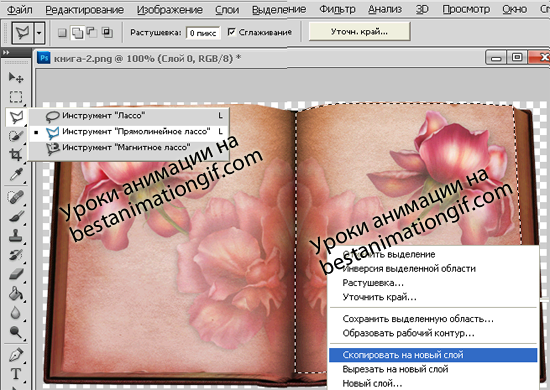
|
Ретушь уроки( урок фотошопа) |
Это цитата сообщения Нина_Гуревич [Прочитать целиком + В свой цитатник или сообщество!]
Было  Стало после ретуши
Стало после ретуши 

|









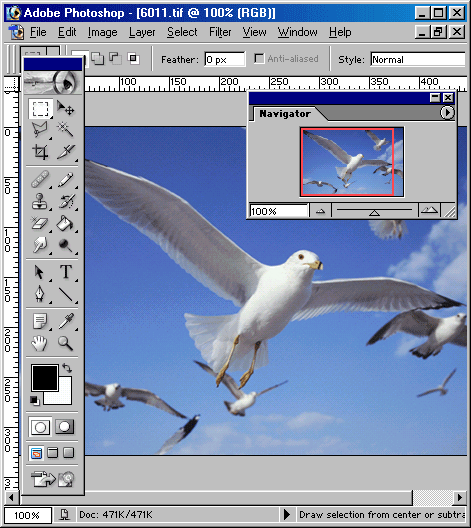
 В этой подборке уроков по Adobe Photoshop мы затронем все аспекты работы с этой программой,
В этой подборке уроков по Adobe Photoshop мы затронем все аспекты работы с этой программой,